Editor Wix: informazioni sui menu avanzati
4 min
In questo articolo:
- Creare più menu per pagine diverse
- Utilizzare i sottomenu per organizzare le voci del menu
- Mostrare contenuti aggiuntivi
- Progettare ogni parte del tuo menu
- Impostare il layout
- FAQ
Con i menu avanzati, puoi mostrare ai tuoi visitatori i contenuti che desideri, dove vuoi. Crea menu diversi per le diverse aree del tuo sito, con più livelli di navigazione, per un sito organizzato. Puoi progettare ogni parte del tuo menu avanzato in modo che corrisponda al tuo stile.
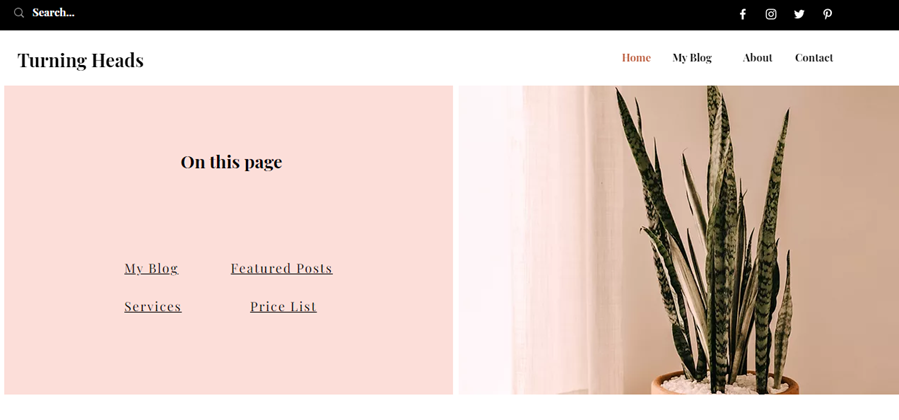
Creare più menu per pagine diverse
Utilizza i menu avanzati per indirizzare i tuoi visitatori a contenuti e informazioni pertinenti provenienti da diverse aree e pagine del tuo sito. Puoi aggiungere tutti i menu separati di cui hai bisogno, personalizzarli e gestirli individualmente.
Ad esempio, puoi visualizzare un menu che indirizza i visitatori a pagine e ancore nell'intestazione e un altro che indirizza a informazioni di contatto e altri link nel piè di pagina. Scopri come aggiungere e configurare più menu avanzati.
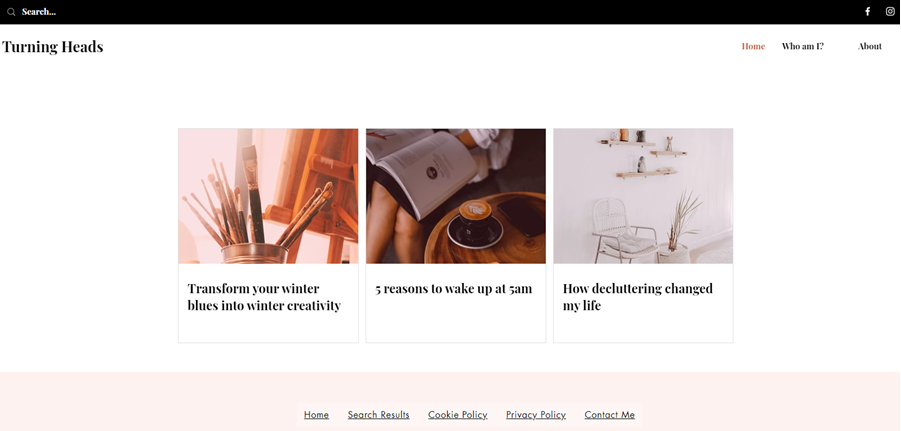
Utilizzare i sottomenu per organizzare le voci del menu
Quando hai molte pagine, ancore e sezioni sul tuo sito, è importante renderle facili da trovare. Con i menu avanzati, puoi aggiungere dei sottomenu per creare cartelle a tendina su cui i visitatori possono passare il mouse e cliccare.
Oltre ai sottomenu, i menu avanzati hanno anche la capacità di visualizzare dei sotto-sottomenu. Questi sono sottomenu all'interno dei sottomenu e sono un ottimo modo per visualizzare il contenuto in un ordine logico o in un gruppo. Scopri come creare sotto-sottomenu.
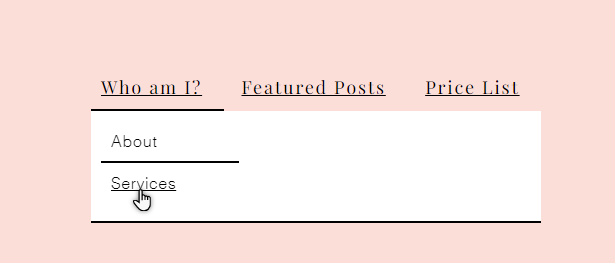
Nota:
Puoi creare sotto-sottomenu solo con menu orizzontali aggiunti manualmente dal pannello Aggiungi elementi. Non sono disponibili nei menu forniti con il template del sito che hai scelto o nei menu verticali.
Mostrare contenuti aggiuntivi
Oltre alle opzioni di navigazione secondaria (sottomenu), puoi anche visualizzare contenuti aggiuntivi come parte della tua esperienza di menu. I menu mega sono dei contenitore che puoi aggiungere come elementi al tuo menu avanzato. Quando i visitatori passano il mouse sulla voce del menu sul tuo sito live, il contenitore si apre.
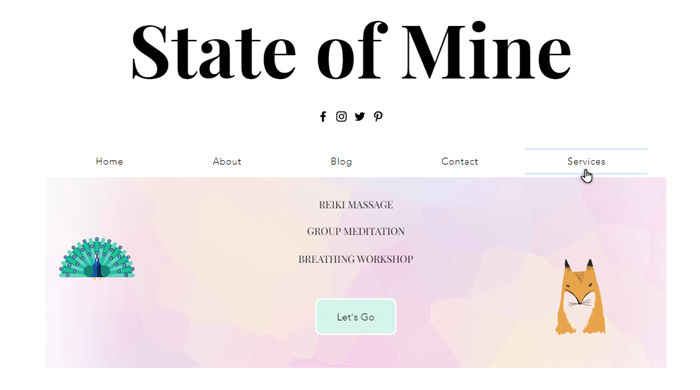
Progetta l'aspetto e l'allineamento del contenitore e aggiungi elementi come testo, tasti e immagini per mostrare ai tuoi visitatori tutto ciò di cui hanno bisogno. Scopri come aggiungere e configurare un menu mega
Progettare ogni parte del tuo menu
A seconda del tipo di menu (verticale, orizzontale, ecc.), puoi personalizzare diversi aspetti del design del tuo menu avanzato in modo che appaia come desideri e si adatti alle tue pagine.
Personalizza le voci del menu e sottomenu per farle risaltare e aggiungi sfondi professionali ai contenitori per creare una navigazione di grande impatto.
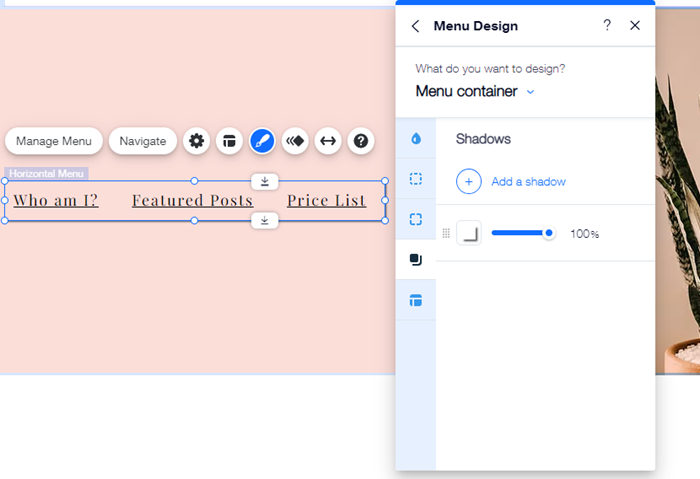
Hai bisogno di maggiori informazioni?
Impostare il layout
Puoi anche regolare il layout del menu avanzato per mostrare le voci in un modo che integri la struttura della tua pagina. A seconda che tu abbia un menu orizzontale o verticale, puoi selezionare la modalità di apertura dei sottomenu e impostare l'allineamento delle voci per creare un layout chiaro per i tuoi visitatori.
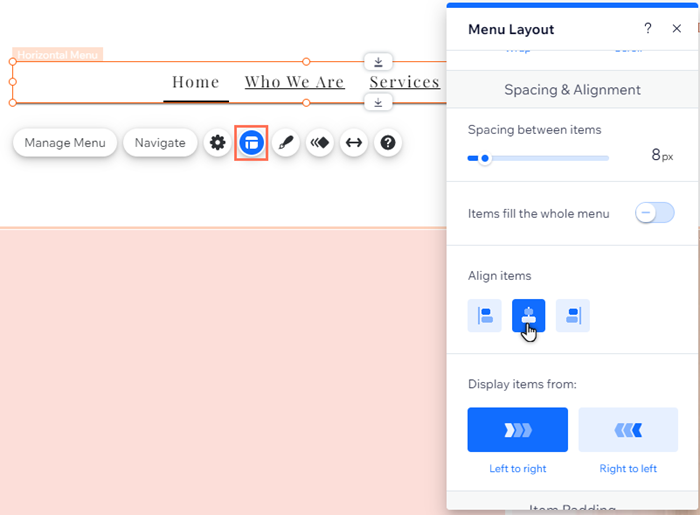
FAQ
Qual è la differenza tra i menu avanzati e i menu normali?
Quanti menu avanzati posso aggiungere alla mia pagina?
Posso avere più menu sul mio sito mobile?
Come faccio a configurare un sottomenu?
Come faccio a configurare i sotto-sottomenu?

